La sección de "Grupos " en Flotas control permite a los usuarios organizar sus dispositivos de manera eficiente al agruparlos según diferentes criterios. Esto facilita la gestión, el monitoreo y la asignación de permisos de acceso a los dispositivos. Los grupos son una herramienta fundamental para mantener una estructura organizada y controlada de los activos rastreados.
Para acceder a la sección de grupos, dirígete al menú superior y selecciona el ícono de "Configuración", luego elige "Grupos ". Aquí podrás crear nuevos grupos, editar los existentes y asignar dispositivos a cada grupo.
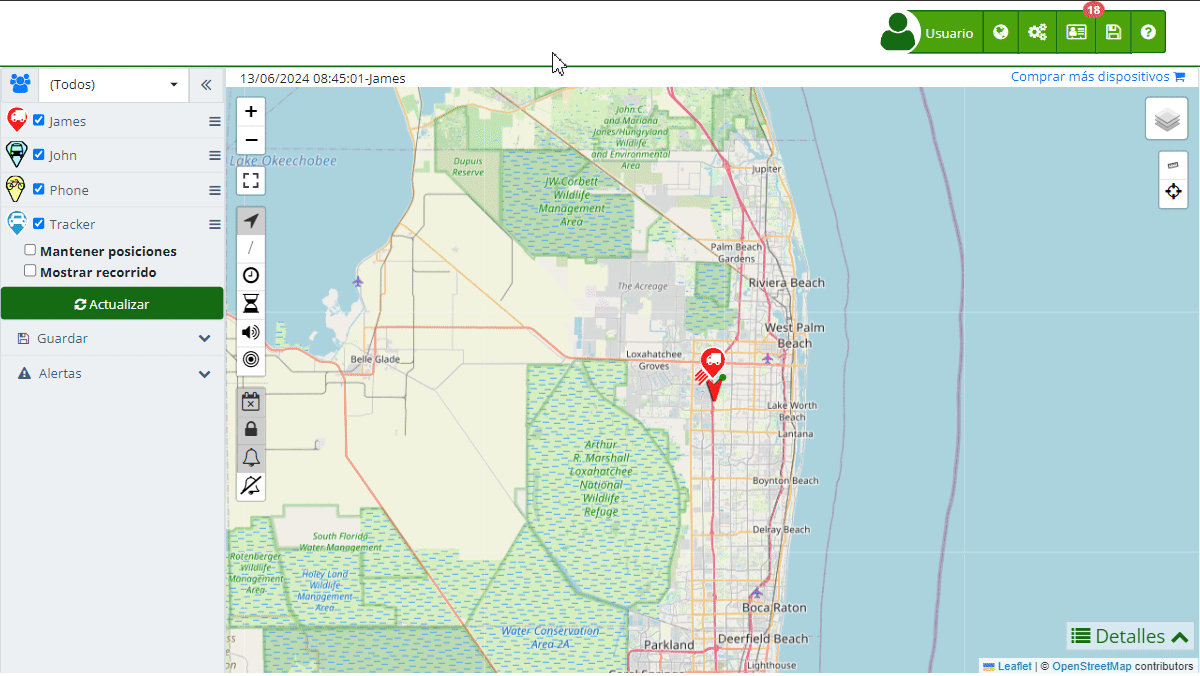
Descripción de Campos
- Nombre: Campo para ingresar el nombre del grupo, que debe ser descriptivo y fácil de identificar.
- Descripción: Campo para agregar una descripción detallada del grupo, proporcionando información adicional sobre su propósito o contenido.
- API ID: Identificador único del grupo, utilizado para integraciones y consultas a través de la API.
- Insertar en mi página web: Código HTML proporcionado para insertar el mapa del grupo en una página web externa.
- Miembros: Lista de dispositivos que pertenecen al grupo.
- Dispositivo: Campo de búsqueda para agregar dispositivos al grupo.
Funcionalidades de los Grupos
Los grupos en Flotas control permiten realizar las siguientes acciones:
- Filtrar en el Mapa: Ver únicamente los dispositivos que pertenecen a un grupo específico en el mapa, facilitando la visualización y el monitoreo.
- Control de Acceso: Limitar el acceso de los usuarios y dispositivos móviles a ciertos grupos, mejorando la seguridad y la gestión de permisos.
- Organización: Mantener los dispositivos organizados según su ubicación, función, o cualquier otro criterio relevante, mejorando la eficiencia en la gestión.
Instrucciones Paso a Paso
Crear un Nuevo Grupo
-
Acceder a la Sección de Grupos:
- Haz clic en el ícono de "Configuración" en el menú superior y selecciona "Grupos ".
-
Iniciar la Creación de un Grupo:
- Haz clic en el ícono "+" en la esquina inferior derecha para abrir el formulario de creación de grupo.
-
Completar los Detalles del Grupo:
- Nombre: Introduce el nombre del grupo.
- Descripción: Añade una descripción detallada del grupo.
- Dispositivos: Usa el campo de búsqueda para añadir dispositivos al grupo.
-
Guardar el Grupo:
- Haz clic en "Aceptar" para guardar el nuevo grupo.
- Si deseas cancelar, haz clic en "Cancelar".
Editar un Grupo Existente
-
Seleccionar el Grupo a Editar:
- En la lista de grupos , haz clic en el ícono de editar (representado por un lápiz) junto al grupo que deseas modificar.
-
Modificar los Detalles del Grupo:
- Realiza los cambios necesarios en el nombre, descripción o dispositivos del grupo.
-
Guardar los Cambios:
- Haz clic en "Aceptar" para guardar los cambios realizados.
Guardado de Grupos
Flotas control permite guardar la lista de grupos en formato Excel para su análisis y almacenamiento posterior. Esta opción facilita la revisión y gestión de los grupos creados.
Guardar Lista de Grupos
-
Acceder a la Sección de Grupos:
- En el menú superior, haz clic en el ícono de "Configuración" y selecciona "Grupos ".
-
Guardar en Excel:
- Haz clic en el ícono de guardar (representado por un disquete) ubicado en la parte superior de la lista de grupos.
- La lista de grupos se descargará en un archivo Excel que podrás abrir y revisar con cualquier software compatible.
Validaciones y Restricciones
- Nombre del grupo: Asegúrate de ingresar un nombre de grupo único y descriptivo.
- Dispositivos: Debes añadir al menos un dispositivo al grupo para que sea válido.
Preguntas Frecuentes
¿Cómo puedo agregar dispositivos a un grupo? Utiliza el campo de búsqueda en el formulario de edición de grupos para encontrar y agregar dispositivos al grupo.
¿Puedo asignar un dispositivo a varios grupos? Sí, un dispositivo puede pertenecer a múltiples grupos, lo que te permite organizarlo según diferentes criterios.
¿Qué hago si quiero eliminar un grupo? Haz clic en el ícono de eliminar (representado por un bote de basura) junto al grupo que deseas eliminar. Confirma la eliminación cuando se te solicite.
¿Cómo puedo ver solo los dispositivos de un grupo en el mapa? Selecciona el grupo deseado en el filtro del mapa para visualizar únicamente los dispositivos que pertenecen a ese grupo.
¿Es posible compartir un grupo con otros usuarios? Sí, puedes configurar permisos de acceso para compartir el grupo con otros usuarios, permitiéndoles ver y gestionar los dispositivos del grupo.
- Bienvenido a la Ayuda de Flotas control
- Mapa
- Consultar el Historial de Recorridos de un Dispositivo
- Panel de Control de Dispositivos
- Información Detallada del Dispositivo
- Botones sobre el mapa
- Detalles
- Estadísticas de Recorridos
- Menú de Dispositivos
- Geocercas
- Edición Masiva de Alertas
- Habilitar las notificaciones
- Cálculo de kilometraje
- Atributos
- Dispositivos
- Personalizar marcador
- Información
- Sensores
- Reasignar sensores digitales
- Comandos
- Recordatorios
- Alertas
- Tipos
- Configuración
- Límites
- Historial
- Configuración de un Nuevo Rastreador
- Solución para identificador ya en uso en otra cuenta
- Problemas con el Dispositivo
- Límites de envío de alertas por correo electrónico
- Reportes
- Nuevo Reporte
- Mi cuenta
- Cambio de Contraseña
- Notificaciones por Email
- Cuentas de Telegram
- Modificar Teléfono Móvil
- Correo Electrónico Principal
- Correo Electrónico Alternativo
- Activar autenticación de dos factores (2FA)
- Registro de Acceso
- Recordar Contraseña
- Recordar Usuario
- Eliminar tu cuenta
- Estadísticas
- Resumen de actividades
- Grupos
- Usuarios
- Acceso temporal
- Desarrolladores
- Activación API
- Rest API
- Autenticación
- Dispositivos API
- GET /api/devices/{deviceId}
- GET /api/devices/{deviceId}/lastLocation
- POST /api/devices/{deviceId}/locations
- POST /api/devices/{deviceId}/alerts
- GET /api/devices
- Grupos API
- GET /api/groups
- POST /api/groups
- PUT /api/groups/{groupId}
- DELETE /api/groups/{groupId}
- GET /api/groups/{groupId}
- PATCH /api/groups/{groupId}
- Users API
- GET /api/users
- POST /api/users
- GET /api/users/countries
- GET /api/users/timeZones
- GET /api/users/{userId}
- PUT /api/users/{userId}
- DELETE /api/users/{userId}
- PATCH /api/users/{userId}